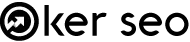Votre iPhone refuse de pivoter ? Découvrez comment maîtriser la rotation de l’écran et débloquer une expérience utilisateur optimisée ! Imaginez : vous voulez regarder une vidéo en plein écran, mais votre iPhone reste obstinément en mode portrait… Apprenez à éviter cette frustration en maîtrisant la rotation d’écran. La fonction de rotation d’écran est une fonctionnalité de base, essentielle pour une expérience utilisateur fluide et confortable sur votre iPhone. Comprendre comment l’activer, la désactiver et l’optimiser vous permettra de profiter pleinement des capacités de votre appareil, que ce soit pour lire, regarder des vidéos ou naviguer sur le web. Commençons par les bases .
Nous allons explorer les différentes méthodes d’activation et de désactivation, les solutions de dépannage en cas de problème, et comment optimiser l’utilisation de la rotation d’écran pour une expérience utilisateur globale plus agréable. Nous aborderons l’accès au Centre de Contrôle, l’exploration des paramètres, le dépannage des problèmes courants et des astuces avancées pour une expérience personnalisée. L’objectif est de vous donner les outils et les connaissances nécessaires pour maîtriser cette fonctionnalité simple, mais puissante, de votre iPhone.
Les bases de la rotation d’écran sur iphone (méthodes d’activation/désactivation)
La rotation d’écran sur iPhone est un outil fondamental pour une expérience utilisateur agréable. Cette fonctionnalité permet à l’écran de votre appareil de s’adapter à son orientation physique, passant du mode portrait (vertical) au mode paysage (horizontal) et inversement. La compréhension de cette fonction est essentielle, car elle influence la façon dont vous interagissez avec vos applications, vos vidéos et vos contenus web. Voici les méthodes les plus courantes pour contrôler cette fonctionnalité.
Le centre de contrôle : la méthode la plus courante
Le Centre de Contrôle est la méthode la plus rapide et la plus accessible pour gérer la rotation d’écran sur votre iPhone. Pour y accéder, les étapes varient légèrement en fonction du modèle de votre iPhone et de la version d’iOS installée. Sur les modèles récents (iPhone X et versions ultérieures), vous devez glisser vers le bas depuis le coin supérieur droit de l’écran. Sur les modèles plus anciens (iPhone 8 et versions antérieures), vous devez glisser vers le haut depuis le bas de l’écran. Une fois le Centre de Contrôle ouvert, recherchez l’icône de verrouillage de la rotation d’écran. Cette icône représente un cadenas dans une flèche circulaire.
L’icône de verrouillage de la rotation d’écran peut varier légèrement en apparence selon les versions d’iOS. Si le cadenas est entouré d’une flèche circulaire rouge, cela signifie que la rotation est verrouillée et que l’écran restera en mode portrait, quelle que soit l’orientation de votre iPhone. Si l’icône n’est pas rouge, la rotation est activée et l’écran pivote automatiquement. Pour activer ou désactiver la rotation, il suffit de taper sur l’icône. C’est une méthode simple et efficace pour contrôler l’orientation de votre écran à tout moment. Cette fonctionnalité est essentielle pour ceux qui souhaitent une expérience visuelle constante, que ce soit pour lire, regarder des vidéos ou naviguer sur le web.
Les paramètres (pour une gestion plus fine)
Bien que le Centre de Contrôle offre une méthode rapide pour activer ou désactiver la rotation, les paramètres de l’iPhone offrent une gestion plus fine et personnalisée de cette fonctionnalité. Accéder aux paramètres de votre iPhone est simple : recherchez et ouvrez l’application « Réglages » sur votre écran d’accueil. Une fois dans l’application Réglages, vous devrez naviguer vers la section « Accessibilité ». C’est dans cette section que vous trouverez les options de contrôle de l’orientation de l’écran.
Dans la section « Accessibilité », recherchez l’option « Orientation de l’écran ». En sélectionnant cette option, vous accéderez à un menu qui vous permet de configurer précisément le comportement de la rotation de l’écran. Vous y trouverez les options suivantes : « Portrait uniquement », « Paysage à gauche », « Paysage à droite » et « Rotation automatique ». L’option « Portrait uniquement » force l’écran à rester en mode portrait, quelle que soit l’orientation de l’appareil. Les options « Paysage à gauche » et « Paysage à droite » vous permettent de choisir l’orientation paysage préférée. Enfin, l’option « Rotation automatique » active la rotation automatique de l’écran en fonction de l’orientation de l’appareil. Cette personnalisation vous permet d’adapter l’utilisation de la rotation à vos besoins spécifiques.
Dépannage : que faire si la rotation ne fonctionne pas ? (identification et solutions)
Même si la rotation d’écran sur iPhone est généralement fiable, il peut arriver qu’elle ne fonctionne pas correctement. Plusieurs facteurs peuvent être à l’origine de ce problème, allant d’un simple oubli à des problèmes matériels plus complexes. Il est donc essentiel de savoir identifier la cause du problème et d’appliquer les solutions appropriées. Voici quelques pistes à explorer si vous rencontrez des difficultés avec la rotation de l’écran de votre iPhone.
Vérifier l’icône de verrouillage dans le centre de contrôle
La première chose à vérifier, et la plus simple, est l’icône de verrouillage de la rotation dans le Centre de Contrôle. Comme mentionné précédemment, si cette icône est rouge, cela signifie que la rotation est verrouillée. Il arrive souvent que l’on verrouille involontairement la rotation et que l’on oublie de la déverrouiller. Un simple coup d’œil au Centre de Contrôle peut résoudre le problème. Assurez-vous que l’icône de verrouillage de la rotation n’est pas active. Si elle l’est, tapez dessus pour la désactiver et vérifier si la rotation fonctionne à nouveau. Cette étape simple peut vous éviter des frustrations inutiles.
Redémarrer l’iphone
Le redémarrage de l’iPhone est une solution simple mais souvent efficace pour résoudre de nombreux problèmes mineurs du système, y compris les problèmes de rotation d’écran. Le redémarrage permet de vider la mémoire cache et de réinitialiser les processus en cours, ce qui peut résoudre des conflits logiciels temporaires. La méthode pour redémarrer un iPhone varie en fonction du modèle. Pour obtenir des instructions détaillées sur le redémarrage de votre modèle spécifique, consultez la page d’assistance Apple .
Applications spécifiques bloquant la rotation
Certaines applications peuvent avoir leur propre paramètre de verrouillage de l’orientation, ce qui peut empêcher la rotation de l’écran même si elle est activée dans les paramètres généraux de l’iPhone. Ces applications sont conçues de telle manière qu’elles forcent l’appareil à rester en mode portrait ou paysage, et ce, indépendamment des réglages système. Il est donc important de vérifier les paramètres de l’application en question. Par exemple, certains jeux peuvent verrouiller l’orientation pour une jouabilité optimale, tandis que certains lecteurs vidéo peuvent offrir une option de verrouillage pour éviter les changements d’orientation involontaires. Si vous constatez que la rotation ne fonctionne pas correctement dans une application spécifique, explorez les paramètres de cette application pour voir s’il existe une option de verrouillage de l’orientation et désactivez-la si nécessaire.
Problèmes matériels potentiels
Si aucune des solutions précédentes ne fonctionne, il est possible qu’il y ait un problème matériel avec l’accéléromètre de votre iPhone. L’accéléromètre est le capteur qui détecte l’orientation de l’appareil et permet à l’écran de pivoter automatiquement. Si ce capteur est défectueux, la rotation de l’écran ne fonctionnera pas correctement, même si tous les paramètres sont corrects. Dans ce cas, la meilleure solution est de contacter le support Apple ou de vous rendre dans un Apple Store pour un diagnostic. Un technicien qualifié pourra déterminer si l’accéléromètre est défectueux et procéder à la réparation ou au remplacement de l’appareil si nécessaire. Il est important de noter que les problèmes matériels peuvent être coûteux à réparer, il est donc conseillé de demander un devis avant d’accepter toute réparation. Apple offre des options de réparation iPhone .
Optimiser l’expérience utilisateur grâce à la rotation (cas d’utilisation et astuces avancées)
La rotation d’écran sur iPhone n’est pas seulement une fonctionnalité de base, c’est un outil qui, utilisé correctement, peut considérablement améliorer votre expérience. En adaptant l’orientation de l’écran à vos besoins spécifiques, vous pouvez optimiser la lisibilité, l’immersion et la facilité d’utilisation de votre appareil. Explorons ensemble les cas d’utilisation et astuces avancées pour en tirer le meilleur parti.
Améliorer la lecture de documents et d’articles
La lecture de documents et d’articles sur un iPhone peut être améliorée en utilisant la rotation d’écran. En mode paysage, vous bénéficiez d’une meilleure lisibilité et d’une vision plus large du texte, ce qui peut réduire la fatigue oculaire. De plus, de nombreuses applications de lecture permettent d’ajuster la taille du texte et d’autres paramètres d’affichage pour une expérience personnalisée. N’hésitez pas à expérimenter avec les différentes orientations et les paramètres d’affichage pour trouver la configuration qui vous convient le mieux.
| Format | Avantages |
|---|---|
| Portrait | Meilleur pour les pages web étroites et la lecture d’e-mails rapides |
| Paysage | Idéal pour lire des documents longs et regarder des vidéos |
Profiter pleinement des vidéos et des jeux
La rotation d’écran est essentielle pour profiter pleinement des vidéos et des jeux sur votre iPhone. En mode paysage, les vidéos peuvent être visualisées en plein écran, offrant une immersion totale et une expérience cinématographique. De même, de nombreux jeux sont conçus pour être joués en mode paysage, offrant une jouabilité optimale et une meilleure visibilité de l’action. N’oubliez pas d’activer la rotation automatique pour profiter pleinement de ces expériences.
Naviguer plus efficacement sur le web
La rotation d’écran peut également être utile pour naviguer plus efficacement sur le web. Certains sites web sont conçus pour un affichage horizontal, et la rotation de l’écran peut permettre de les afficher de manière plus adaptée sur l’écran de l’iPhone. Par exemple, les sites web contenant de grandes images ou des tableaux peuvent être plus faciles à consulter en mode paysage. De plus, la rotation peut permettre de zoomer et de dézoomer plus facilement sur certaines parties de la page. N’hésitez pas à expérimenter avec les différentes orientations pour trouver celle qui vous convient le mieux pour chaque site web que vous consultez.
Astuces avancées (options d’accessibilité et combinaisons de touches)
Pour les personnes ayant des difficultés motrices, les options d’accessibilité de l’iPhone peuvent offrir des solutions alternatives pour contrôler l’orientation de l’écran. L’AssistiveTouch, une fonctionnalité qui permet de créer des boutons virtuels personnalisés, peut être configuré pour simuler la rotation de l’écran. Voici comment configurer l’AssistiveTouch pour la rotation :
- Allez dans Réglages > Accessibilité > Toucher > AssistiveTouch.
- Activez AssistiveTouch.
- Personnalisez le menu supérieur en ajoutant une action personnalisée.
- Choisissez « Rotation de l’écran » comme action.
Vous pouvez maintenant utiliser le bouton AssistiveTouch pour simuler la rotation de l’écran. C’est une option pratique si vous avez du mal à utiliser l’orientation physique de l’appareil. Explorez les options : Rotation écran iPhone bloquée, Écran iPhone ne pivote pas, Activer rotation écran iPhone iOS 16, Paramètres rotation écran iPhone, Rotation écran iPhone problème. La fonction est particulièrement pertinente si vous souhaitez utiliser: AssistiveTouch rotation écran iPhone
Bien qu’Apple ne communique pas de raccourcis directs, les « Actions rapides » via AssistiveTouch contournent cette limite. En configurant un menu personnalisé avec des actions comme « Pivoter l’écran », vous gagnez en confort au quotidien si vous avez des besoins spécifiques ou souhaitez gagner du temps. L’activation de l’AssistiveTouch se fait simplement depuis les paramètres, section accessibilité.
Adapter la rotation à son style d’utilisation
En fin de compte, la meilleure façon d’optimiser l’expérience utilisateur grâce à la rotation d’écran est d’adapter cette fonctionnalité à son propre style d’utilisation. Expérimentez avec les différentes orientations et les différents paramètres pour trouver la configuration qui vous convient le mieux. Tenez compte de vos activités quotidiennes, de vos préférences personnelles et de vos besoins spécifiques. Voici quelques exemples :
- Lecture: Mode portrait pour la lecture rapide, mode paysage pour les articles longs et les documents.
- Vidéo: Mode paysage pour une immersion totale, mode portrait pour les vidéos courtes et les stories.
- Navigation: Adaptation en fonction de la mise en page du site web. Pensez à : Améliorer lecture iPhone rotation , Navigation web iPhone rotation.
- Jeux: Pour la plupart des jeux privilégiez le mode paysage.
| Activité | Orientation d’écran conseillée |
|---|---|
| Lecture d’articles | Paysage |
| Regarder des vidéos | Paysage |
| Navigation web (sites classiques) | Portrait |
| Jeux (la plupart) | Paysage |
Les limites de la rotation
Bien que la rotation d’écran soit un atout, elle a ses limites. Certaines applications, mal optimisées, peuvent ne pas s’afficher correctement en mode paysage. De plus, une utilisation excessive de la rotation automatique peut être perturbante pour certains utilisateurs. L’essentiel est de connaître ses préférences et d’adapter les paramètres en conséquence. Si vous avez un problème: Rotation écran iPhone problème, n’hésitez pas à nous contacter
Maîtriser la rotation d’écran, un atout pour votre iphone
En résumé, activer et optimiser la rotation d’écran sur votre iPhone est un moyen d’améliorer votre expérience utilisateur. En maîtrisant les méthodes d’activation et de désactivation, en dépannant les problèmes courants et en adaptant la rotation à votre style, vous profiterez pleinement de votre appareil. La rotation d’écran est un outil puissant qui rend votre expérience iPhone plus agréable. Explorez et personnalisez vos paramètres. Explorez enfin : Mode paysage iPhone et Utiliser rotation écran iPhone
Alors, prêt à transformer votre expérience iPhone ? N’hésitez pas à expérimenter avec les différentes orientations et à adapter la rotation à vos besoins. Et n’oubliez pas de partager vos propres astuces et cas d’utilisation dans les commentaires ci-dessous. Pour aller plus loin, consultez nos autres articles sur l’optimisation de votre iPhone. Profitez au maximum de votre appareil !